Täna, kui üks minu klientidest vajutas Microsoft Outlooki (2010) abil uute meilisõnumite kontrollimiseks nuppu "Saada-Võtta vastu", sai ta ootamatult teate "Pole rakendatud” veateade tema ekraanil. Selle vea tõttu ei saanud klient Outlooki sõnumite saatmiseks ega vastuvõtmiseks kasutada. Pärast installitud programmide uurimist avastasime, et arvutisse oli installitud kaks MS Office'i versiooni ja tõenäoliselt olid Outlooki programmi sätted rikutud. Seetõttu rakendasime probleemi lahendamiseks järgmist lahendustPole rakendatud” viga:
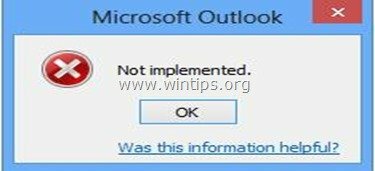
Kuidas lahendada MS Outlooki tõrke "Pole rakendatud".
Samm 1. Desinstallige Office'i versioon, mida te ei soovi.
Kõigepealt otsustage, millist Outlooki ja Office'i versiooni soovite kasutada, ja seejärel desinstallige teine.
1. Selleks minge aadressile:
- Windows 8/7/Vista: Start > Juhtpaneel.
- Windows XP: Alusta > Seaded > Kontrollpaneel

2. Topeltklõpsake, et avada "Programmide lisamine või eemaldamine"kui teil on Windows XP või "Programmid ja funktsioonid"kui teil on Windows 8, 7 või Vista).
![add-remove-programs_thumb1_thumb1_th[1] add-remove-programs_thumb1_thumb1_th[1]](/f/9aa677803e48c82081ea28f77769fdfc.jpg)
3. Installitud programmide loendist leidke ja eemalda/desinstalli Office'i versioon mida sa ei taha (nt MS Office 365).
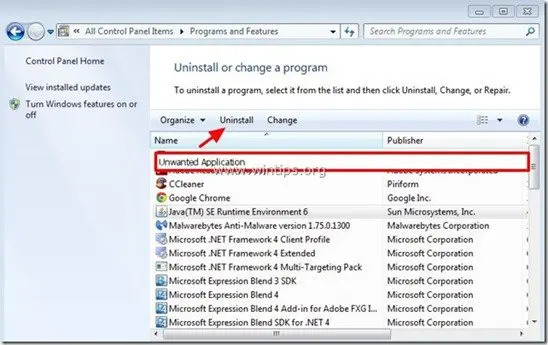
2. samm. Office'i installi parandamine
Järgmisena parandage oma Office'i install. Selleks tehke järgmist.
1. Valige programmide loendist "Microsoft Office" versioon on teie arvutisse installitud ja klõpsake nuppu "Muuda" ülevalt.
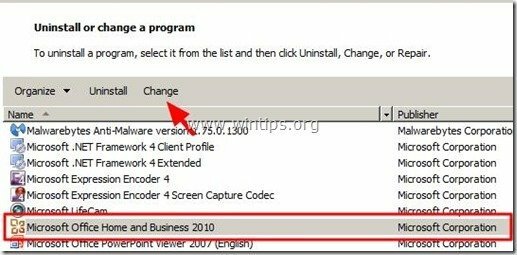
2. Järgmisel ekraanil kontrollige "Remontvalikut ja klõpsake nuppuJätka”.
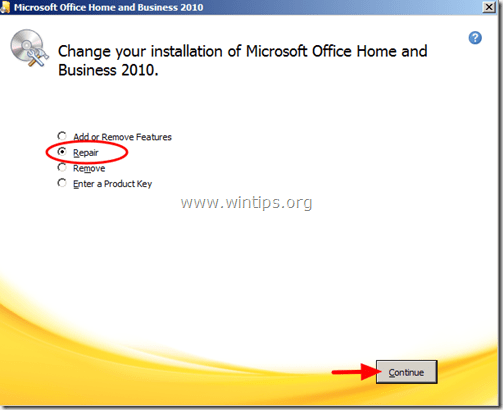
3. Kui parandusprotsess on lõppenud, taaskäivitage arvuti ja töötage uuesti Outlookiga.
Täiendav abi: Kui "Pole rakendatud” tõrge ilmneb endiselt Outlookis, seejärel proovige järgmist.
1. Looge uus Outlooki profiil, minnes: Alusta > Kontrollpaneel > Mail > Kuva profiilid.
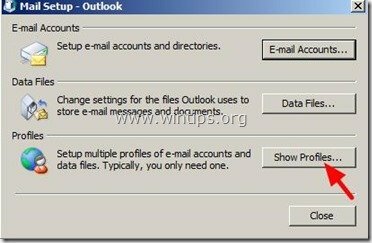
2. Nüüd klõpsake nuppu "Lisama” nuppu, et luua oma uus profiil ja kui olete lõpetanud, kontrollige „Kasutatava profiili küsiminevalikut ja klõpsake nuppuOkei”.
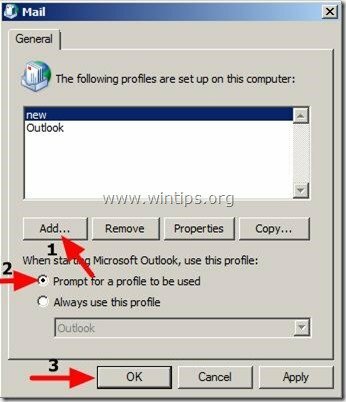
3.Avage Outlook, valige loendist oma vastloodud profiil ja seadistage sellel profiilil oma meilikonto. Nüüd peaks sul kõik korras olema.
MS artikli viide:Kuidas Outlookis profiili luua ja meilikontot seadistada
see on kõik!
Tänan, see lahendus töötas minu jaoks uuel pinnal 4 pro koos Windows 10 proga.
Oli installitud Office Suite 365 ja Office 2007. Kui 365 prooviversioon eemaldas selle töö hästi.
suured tänud.
Täname teid suurepärase tugisaidi eest.
Mul on probleeme pr Wordiga juba 8 kuud. Ostsin uue KB, mõeldes, et see on nii – ei olnud. Üritasin ajutise ribaabina üle minna Office 365-le, see rikkus peaaegu kogu mu Office'i süsteemi, sealhulgas Outlooki. Microsoft on täielikus segaduses! 5 nende nn toetust Indiast või mujalt riputasid mind täna üles, kui abi kutsusin.
Seejärel läksin Google'isse ja leidsin teie vastuse. Milline kergendus! Võin uuesti meilida.
Kuna olete nii teadlik, leiate ehk vastuse minu kauaaegsele Wordi probleemile: kirjutades lisatakse või jäetakse kirjutatud sõnadesse välja lisatähti. Kõigepealt arvasin, et muutun lohakaks, kuid mõistsin, et see pole nii, sest see juhtub isegi siis, kui aeglustan tippimist tigu tempos ja mõned sisestatud tähed ei asu KB-s kuskil tähe vahetus läheduses, pärast mida need on sisestatud. Seetõttu arvasin, et süüdlane on KB, kuid see jätkub ka uuega.
Kui ma teie juhiste järgi kontoriremonti teostasin, lootsin, et see võib ka selle imeliku sümptomi ravida, kuid see ei õnnestunud, kuigi arvan, et seda ei juhtu praegu päris sageli, kuid seda on vara kindlalt öelda, kuna see märkus on minu esimene trükitud sõnum pärast remont.
Teen koostööd advokaatidega :-) seega ei oota ma kelleltki abi ilma tagasitulekuta.